X
这篇文章由我们训练有素的编辑和研究团队共同创作,他们对文章的准确性和全面性进行了验证。
wikiHow的内容管理团队会严密监督编辑人员的工作,确保每篇文章都符合我们的高质量标准要求。
这篇文章已经被读过90,039次。
电脑用久了,磁盘里积压的无用文件、临时文件或重复文件就越多。这些文件会占据大量硬盘空间,导致计算机运行速度缓慢。删除和整理这些文件能增强电脑性能,为新文件腾出存储空间。
步骤
方法 1
方法 1 的 3:
清理磁盘
-
打开“我的电脑”。右键点击你想要清理的磁盘驱动器,选择菜单底部的“属性”。
-
选择“磁盘清理”。它位于“磁盘属性菜单”中。磁盘清理是Windows系统自带的清理功能,允许你删除电脑中无用的文件。
-
找到需要删除的文件。你很可能想要删除类似临时文件、日志文件、回收站中的文件和其它不重要的文件。点击文件名称旁边的复选框来选中它们。[1]
-
删除无用文件。选中目标文件后, 选择“确定”。接着会出现一个提示窗口,询问你是否确认操作。点击“是”。
- 可能有一些你想删除的系统文件没有出现在磁盘清理菜单中。你可以在磁盘清理窗口底部的“清理系统文件”寻找它们。
-
前往“更多选项”。点击“更多选项”选项卡,然后继续往下看,找到名为“系统还原和影子拷贝”的一项,选择“清理”。整个过程需花费几分钟才能完成。
-
完成。现在,你已成功删除无用文件或临时文件,计算机的运行速度应该会变得更快、更顺畅。你可以看一下清理磁盘腾出了多少空间,前往计算机,选择硬盘驱动器,窗口的底部会显示硬盘的用量和可用空间。广告
方法 2
方法 2 的 3:
删除临时网络文件
-
前往“Internet 选项”。点击“开始”图标,选择“控制面板”,然后选择“网络和Internet”。当你访问特定网站时,会积聚大量临时网络文件。这些是浏览器的缓存数据,能保存网页内容,比如视频和音乐。这样当你再次访问网站时,能加快载入速度。这个方法会教你删除临时网络文件。
-
选择“常规”选项卡。点击“浏览历史记录”下方的“删除”按钮。接着会弹出窗口,询问你是否确认删除这些文件。选择“删除全部”,然后点击“是”。[2]
-
点击“确定”。这会删除电脑上所有临时网络文件,腾出磁盘空间。
-
完成。完成操作后退出程序,查看刚刚腾出了多少硬盘空间。你可以前往计算机,选择硬盘驱动器,窗口的底部会显示硬盘的用量和可用空间。广告
方法 3
方法 3 的 3:
删除重复文件
-
选择一个查找重复文件的程序。有多种应用程序能查找并删除硬盘里的重复文件,腾出可用空间。几款备受欢迎的程序有dupeGuru、VisiPics、重复文件查找器和免费版的“重复文件清理器(DigitalVolcano)”。[3]
-
打开应用程序。程序的窗口里会显示你放入的待扫描的文件和文件夹。输入文件后,选择“扫描”。
-
删除重复文件。当程序扫描完文件后,会显示重复文件的位置。选中这些重复文件,按下“删除”键来删除它们。[4]
-
完成。扫描完目标文件夹后退出程序,并查看刚刚腾出多少硬盘空间。你可以扫描两到三个文件夹后,再查看释放了多少空间。前往计算机窗口,点击硬盘驱动器,硬盘空间和用量会出现在窗口的底部。广告
小提示
- 你并不需要每天清理电脑中无用的文件,可以一个月一次,或在感觉电脑运行缓慢时再清理电脑。
- 网络上有成千上万种应用程序可以帮你清理电脑垃圾。查看www.tucows.com网站和其它相关软件网站,寻找安全可用的清理工具。
- 你也可以下载应用程序帮你分析磁盘空间,了解哪些文件或程序占据了大量磁盘空间。
广告
警告
- 在删除重要文件或私人文档时要格外小心。如果你不确定操作是否无误,在清空回收站之前再次检查文件,以防删除重要文件,造成不可挽回的损失!
广告
参考
- ↑ http://windows.microsoft.com/en-us/windows/delete-files-using-disk-cleanup#delete-files-using-disk-cleanup=windows-8
- ↑ https://support.microsoft.com/en-us/kb/260897
- ↑ http://www.pcworld.com/article/2039794/automatically-delete-a-huge-amount-of-duplicate-files.html
- ↑ http://www.pcworld.com/article/2039794/automatically-delete-a-huge-amount-of-duplicate-files.html
关于本wikiHow
广告
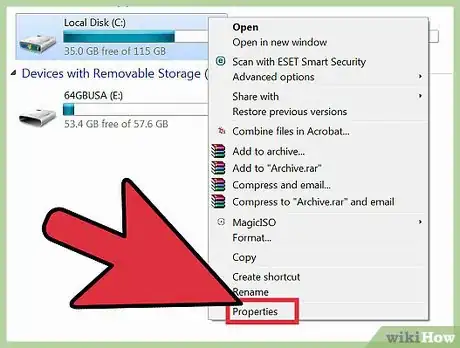
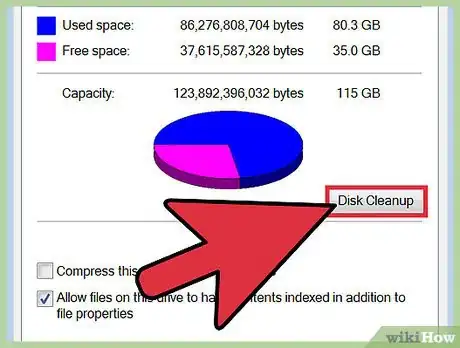
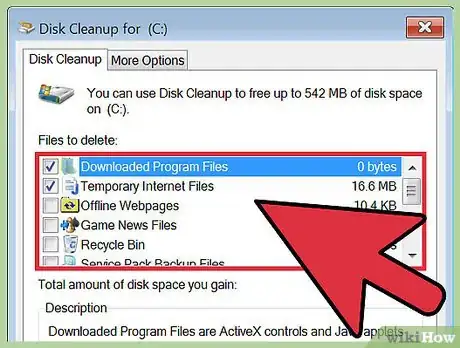
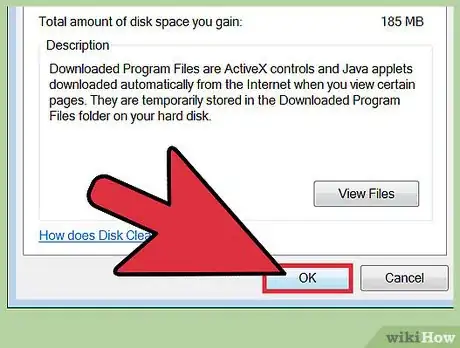
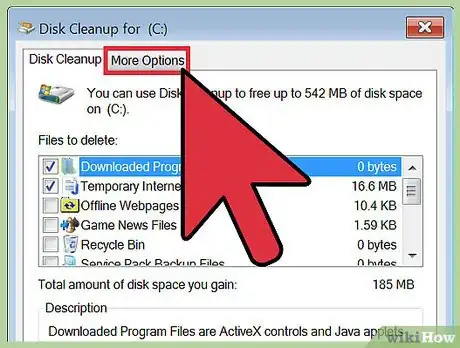
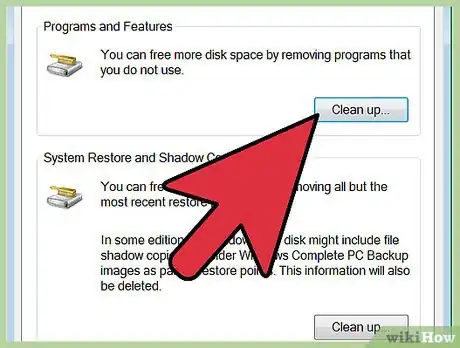
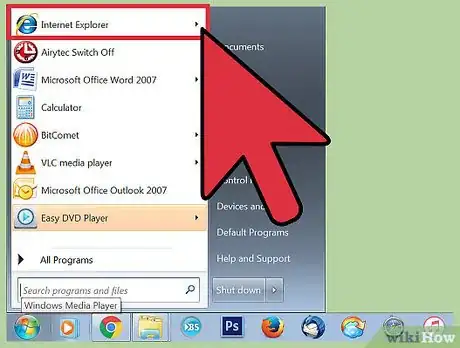
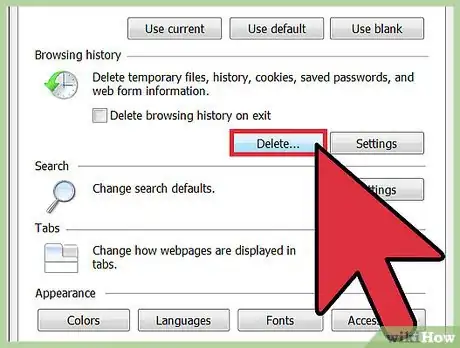
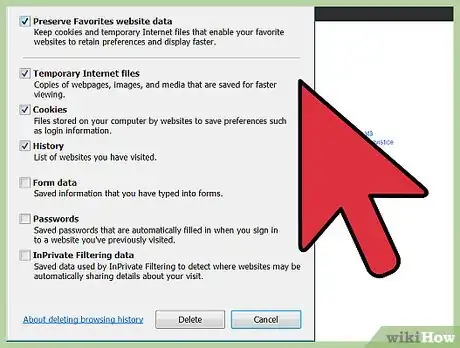
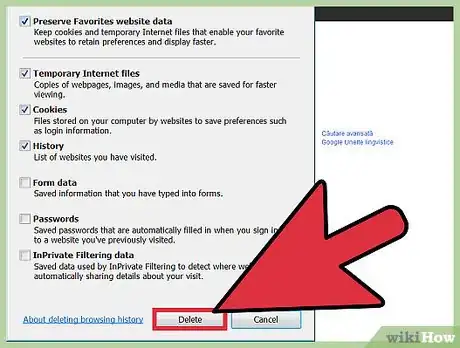
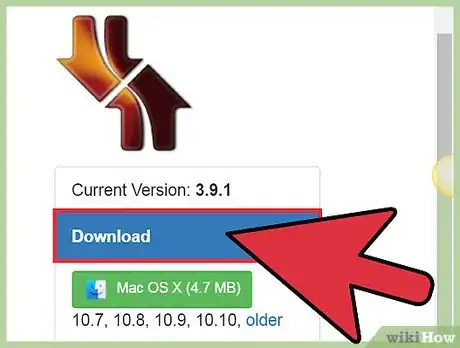
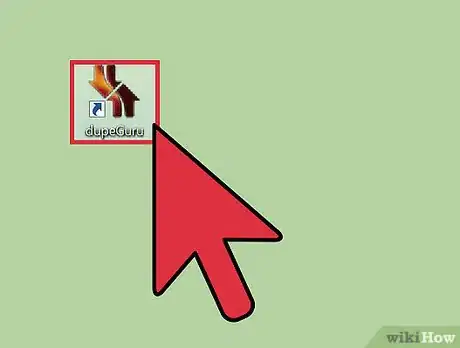
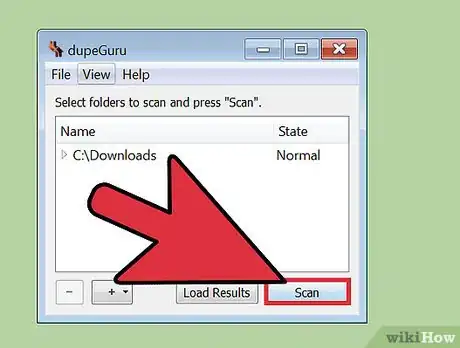
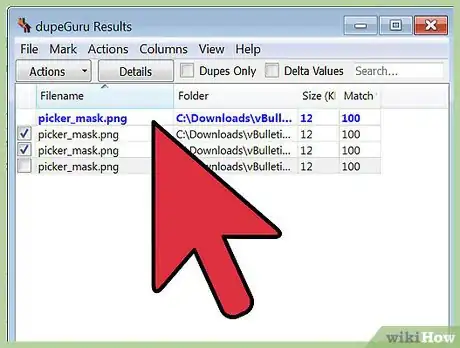


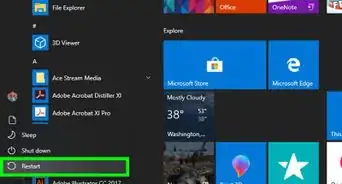
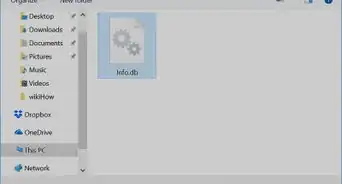
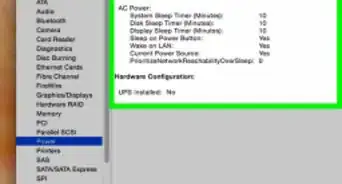
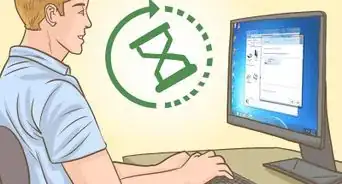
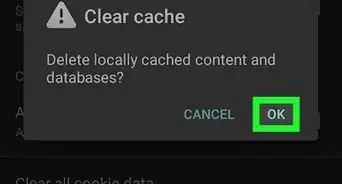
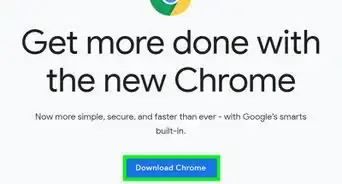

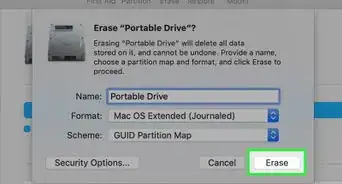
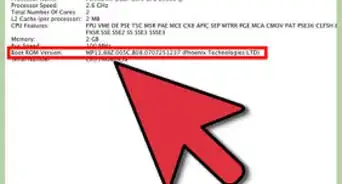
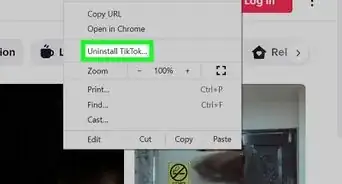
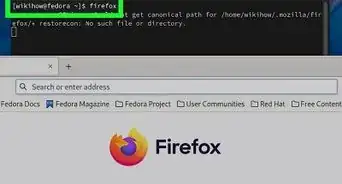
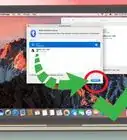

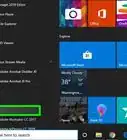
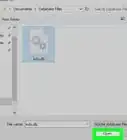
wikiHow的内容管理团队会严密监督编辑人员的工作,确保每篇文章都符合我们的高质量标准要求。 这篇文章已经被读过90,039次。